Постављање Мемцацхеа на вашем систему не би требало да траје дуго ако правилно следите упутства у наставку:
Инсталирање Мемцацхед-а
Најједноставнији и најједноставнији поступак за инсталирање Мемцацхед-а на Убунту је распакирање пакета укљученог у Убунту-ово подразумевано складиште софтвера.
Покрените терминал и унесите следећу наредбу да бисте покренули ажурирање на спремишту:
$ судо апт упдате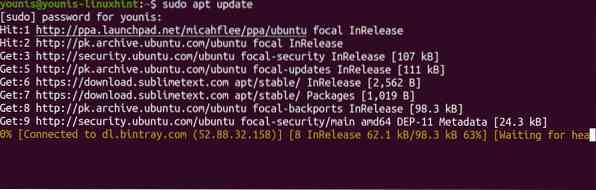
Комплет алата ЦЛИ је прилично згодан и требали бисте га и инсталирати. Иако је инсталирање Мемцацхед-а са пратећим комплетом алата необавезно, препоручује се.
Покрените следећу команду да бисте инсталирали Мемцацхед са помоћним услужним програмима.
$ судо апт инсталирајте мемцацхед либмемцацхед-тоолс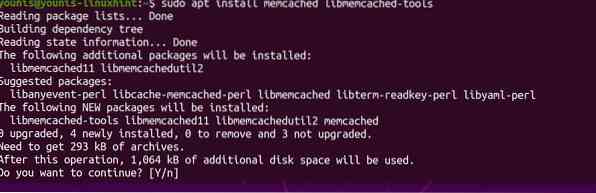
Са горе наведеним командама, мемцацхед сервер би требао бити спреман за рад.
Покрените проверу статуса тако што ћете откуцати следећу команду:
$ судо системцтл статус Мемцацхед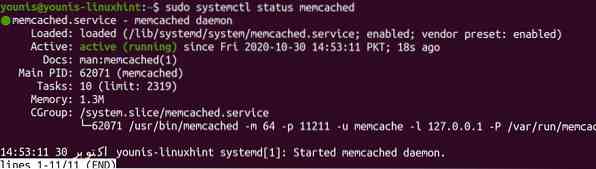
Провера статуса треба да открије да ли је инсталација протекла без проблема.
Уз све горе покривено, спремни смо за почетак конфигурисања сервера.
Конфигурисање Мемцацхед-а
Да бисмо конфигурисали Мемцацхед, мораћемо да уредимо конфигурациону датотеку. Идите на / етц / мемцацхед.цонф и започните уређивање датотеке. Иако подразумеване поставке омогућавају несметан рад, увек можете да промените опције како би се боље подударале са хардверским поставкама да бисте за још више убрзали доступност кеширане меморије.
Једно подешавање које можете да промените је подразумевана ИП адреса 127.0.0.1, коју Мемцацхед преслушава. Можете одредити преслушавање ИП адресе уређивањем следећег реда у конфигурационој датотеци:
$ судо нано / етц / мемцацхед.цонф
Подесите ИП адресу коју желите да Мемцацхед слуша у горњем реду и промените подразумеване портове у портове по вашем избору.
Да бисте учинили промене трајним, сачувајте и затворите датотеку. Затим зауставите Мемцацхед сервер тако што ћете откуцати:
$ судо системцтл стоп мемцацхед.услугаТада га можете поново покренути помоћу:
$ судо системцтл старт мемцацхед.услугаНа крају, омогућите услугу Мемцацхед са:
$ судо системцтл омогући мемцацхед.услуга
Видећете да су примењене промене које сте унели пре чувања датотеке.
Дозволи преко заштитног зида уфв следећом командом.
$ судо уфв дозволи од 127.0.0.1 на било који порт 11211
Окончање
Иако је тако динамичан услужни програм, постављање Мемцацхед-а на убунту 20.04 је прилично једноставан. А једнако је једноставан за употребу и интегрисање у ваш систем, под условом да припазите на промене и редовно га ажурирате.
 Phenquestions
Phenquestions


